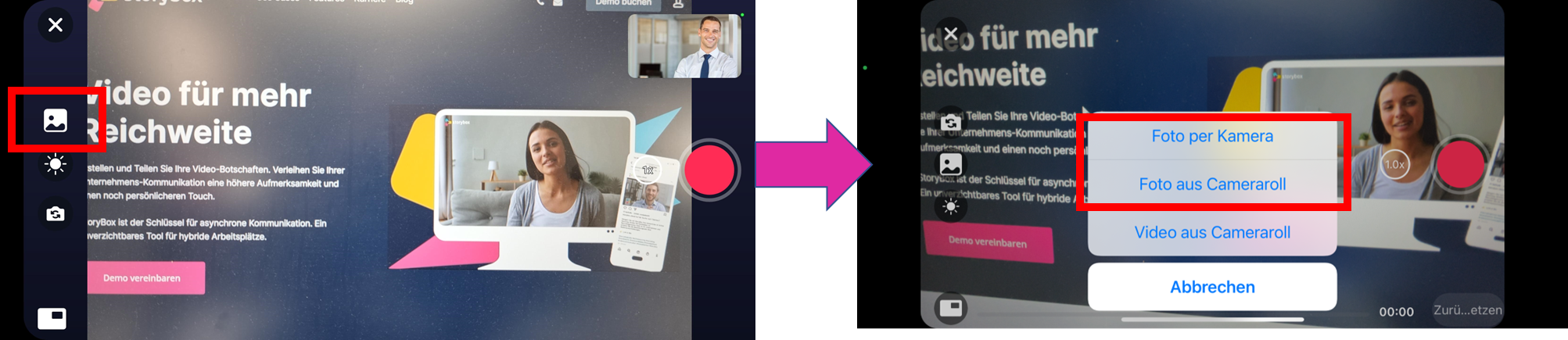Hier erfährst du, wie du bereit vorhandenes Bildmaterial von deinem Mobiltelefon in eine Szene importierst
Es gibt, je nach Betriebssystem (iOS oder Android) bis zu zwei Möglichkeiten diese Aktion durchzuführen, in der Übersicht der einzelnen Szene (iOS und Android) und im Aufnahmebildschirm der Szene (iOS )
1. Importieren/ Hochladen in der Übersicht der Szene
Tippe auf die Szene , in die du das vorhandene Video einfügen möchtest.
Anschließend auf das Burger Menü (drei Punkte übereinander) im linken unteren Bildrand.
Wähle Foto importieren (iOS) oder Foto hochladen (Android) und du wirst direkt in den Speicher deines Mobiltelefons weitergeleitet.
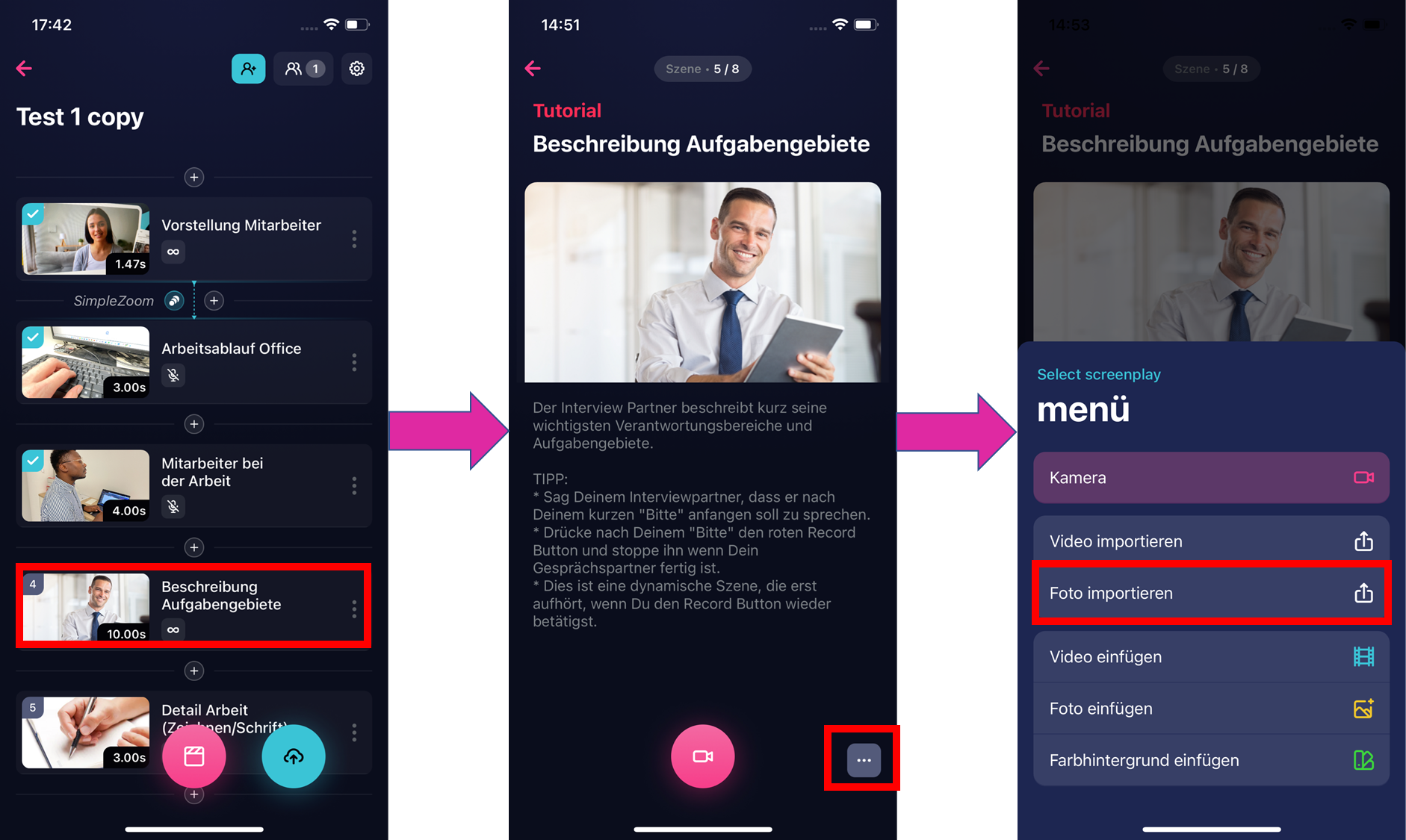
Wähle das gewünschte Foto aus und lege anschließend fest, wie lange das Bild in der Szene angezeigt werden soll.
Zur Fertigstellung tippst du auch Szene aktualisieren.
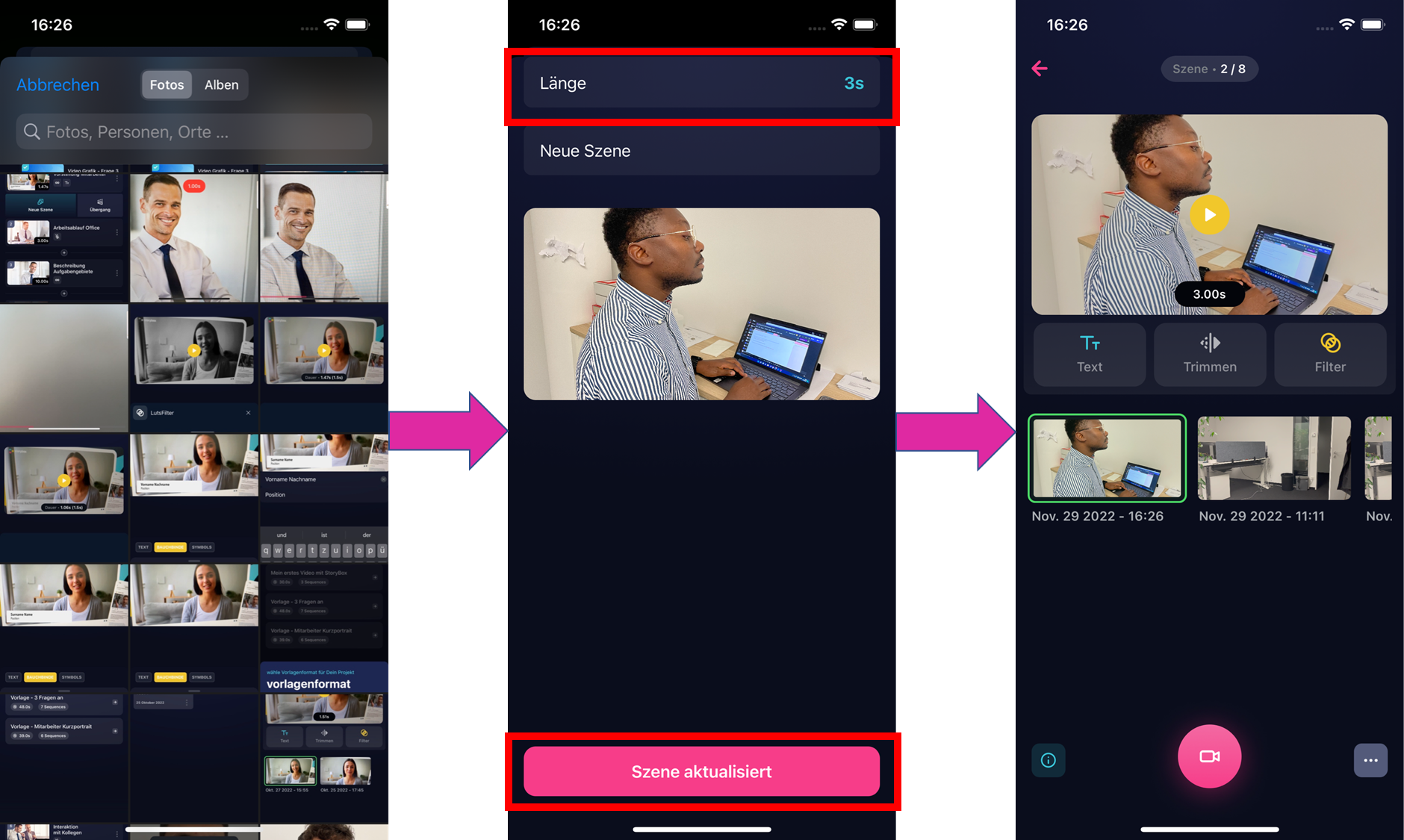
2. Importieren/ Hochladen im Aufnahme Bildschirm
Du kannst auch während du dich im Aufnahmebildschirm befindet ein Video importieren, statt eine Aufnahme zu machen.
Tippe auf das Galerie Symbol am linken Bildschirmrand.
Wähle anschließend Foto aus Cameraroll, um in den internen Videospeicher zu gelangen oder Foto per Kamera, um ein neues Foto aufzunehmen